3.建立“人员登记卡”模版的数据表用admin,登陆系统,打开模版“人员登记卡”。 1.按CTRL,鼠标右键点击“B3-B15”和C3:E13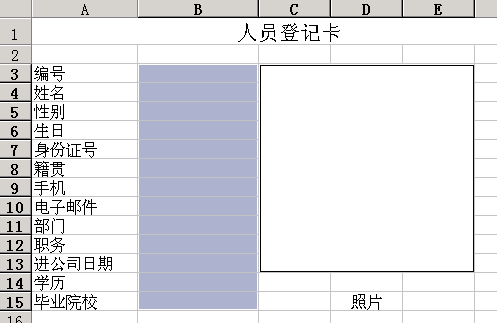 2.鼠标右键任点击一处,选择右键菜单“定义单一数据项”: 2.鼠标右键任点击一处,选择右键菜单“定义单一数据项”: 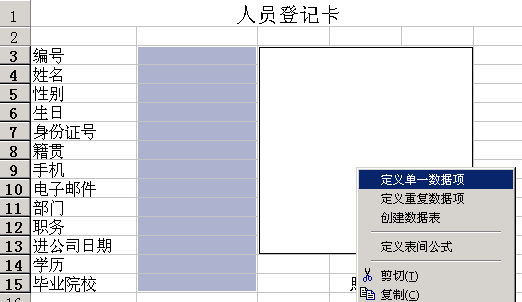 3.点击“左侧单元格命名”,然后点击“下一步”: 3.点击“左侧单元格命名”,然后点击“下一步”: 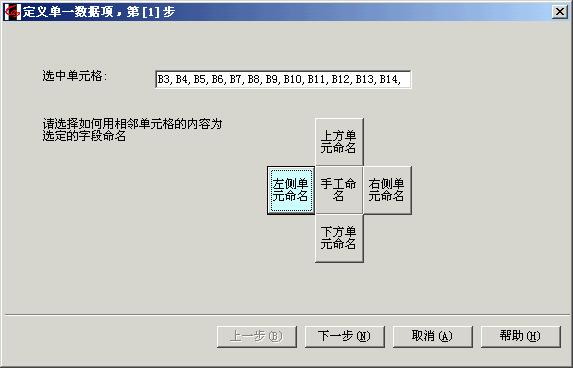 4.点击“下一步”: 4.点击“下一步”: 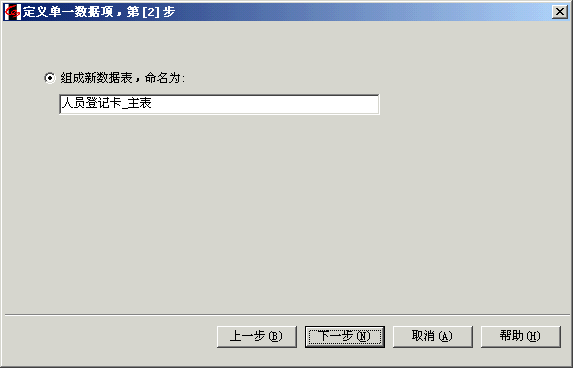 5.点击“下一步”,定义“数据类型”和“填写规范”: 5.点击“下一步”,定义“数据类型”和“填写规范”: 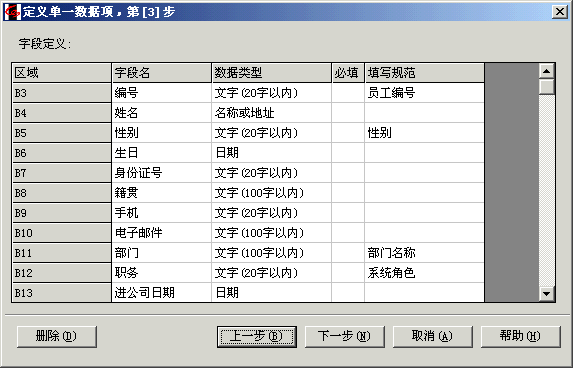 6.在C3:E13的“字段名”中输入“照片”,点击“下一步”: 6.在C3:E13的“字段名”中输入“照片”,点击“下一步”:  7.点击“完成”: 7.点击“完成”: 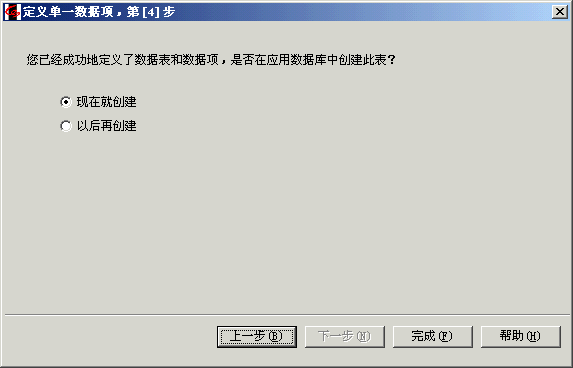 8.点击“模版”-“模版属性”: 8.点击“模版”-“模版属性”: 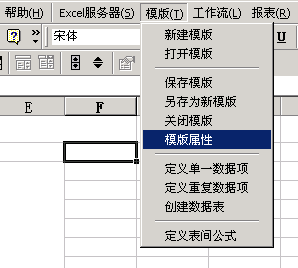 9.点击“基本信息-检索关键字”的按钮: 9.点击“基本信息-检索关键字”的按钮: 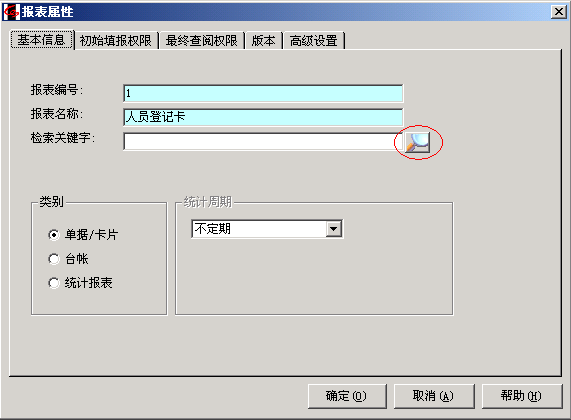 10.选择“图片”,点击“确定”: 10.选择“图片”,点击“确定”: 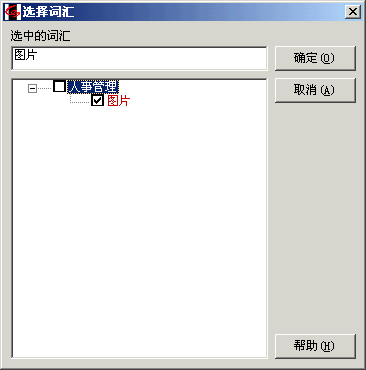 11.点击“模版属性”的“确定”,关闭模版,退出设计状态。 Excel服务器器学习和下载 11.点击“模版属性”的“确定”,关闭模版,退出设计状态。 Excel服务器器学习和下载
4.从Excel中登陆Excel服务器,填写“人员登记卡”从Excel中登陆Excel服务器,填写“人员登记卡” 1.点击“报表”-“我的工作台”: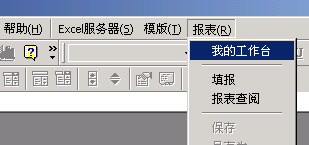 2.在“我的工作台”中,点击“图片-人员登记卡-新建”: 2.在“我的工作台”中,点击“图片-人员登记卡-新建”: 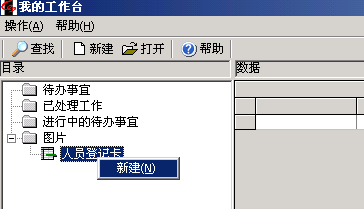 3.填写相关信息,点到照片时,点击“快速菜单”上“添加图片”: 3.填写相关信息,点到照片时,点击“快速菜单”上“添加图片”: 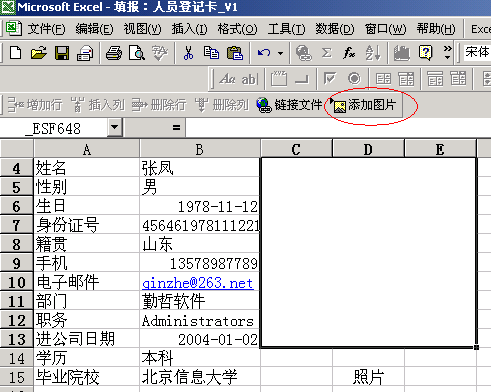 4.选择图片文件,点击“打开”。支持Excel所支持的所有图片类型。 4.选择图片文件,点击“打开”。支持Excel所支持的所有图片类型。 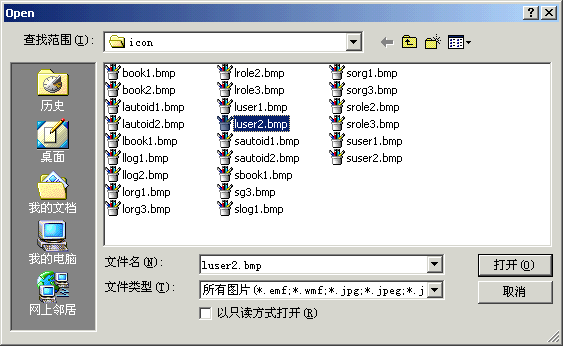 5.点击“保存”: 5.点击“保存”: 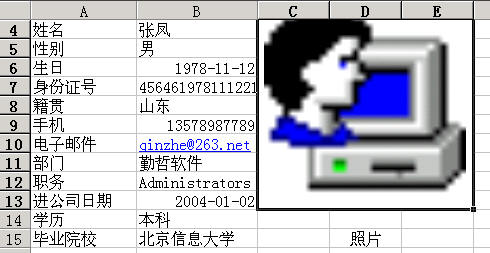 6.点击“确定”: 6.点击“确定”: 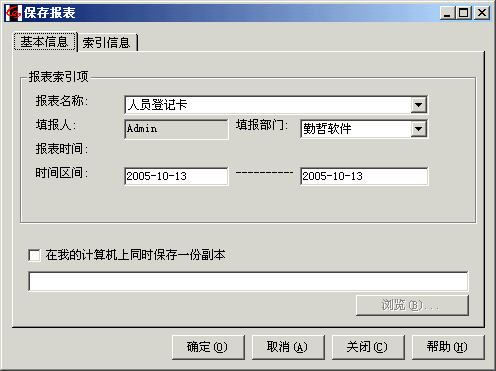 Excel服务器器学习和下载 Excel服务器器学习和下载
5.从“远程填报网站”中,填报“人员登记卡”从“远程填报网站”中,填报“人员登记卡” 1.点击“程序-Excel服务器-远程填报网站”: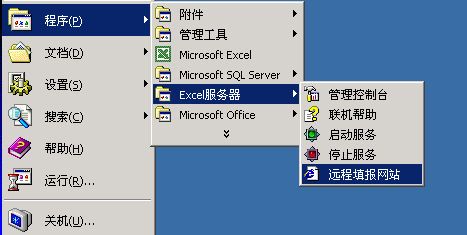 2.用户名admin,点击“登录”: 2.用户名admin,点击“登录”: 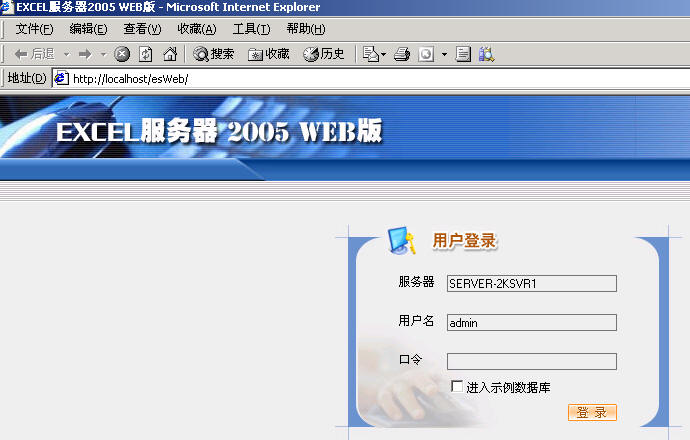 3.点击“人员登记表”,可以看到在excel中填的记录,双击“打开”: 3.点击“人员登记表”,可以看到在excel中填的记录,双击“打开”: 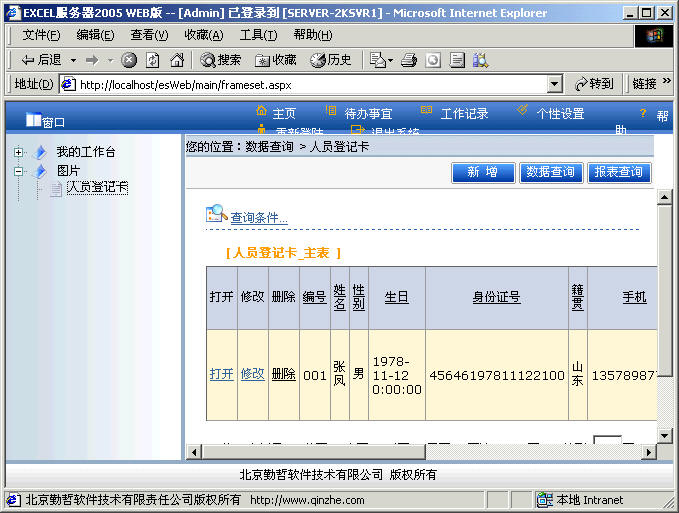 4.打开的记录如下: 4.打开的记录如下: 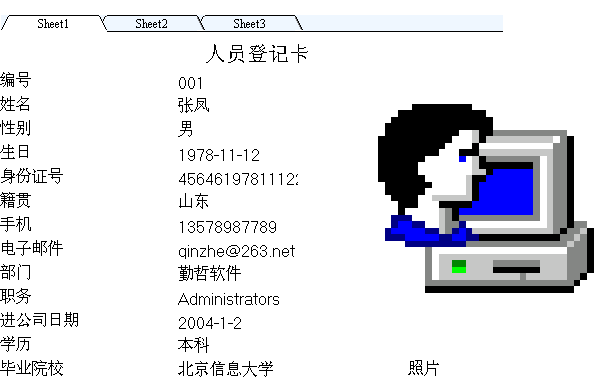 5.点击“新增”: 5.点击“新增”: 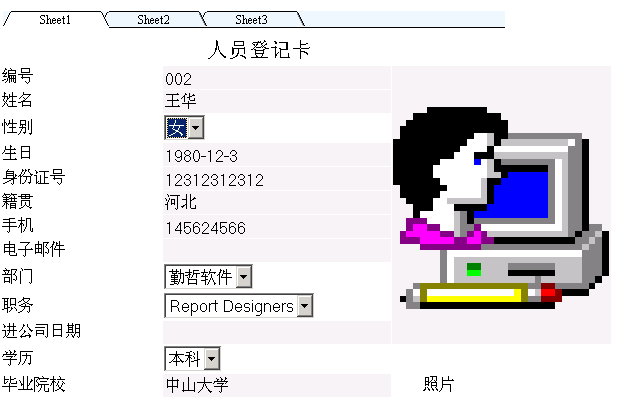 6.点击“提交”,保存。 7.在excel服务器中“我的工作台”中,点击“人员登记卡”,可以打开刚才填写的卡片: 6.点击“提交”,保存。 7.在excel服务器中“我的工作台”中,点击“人员登记卡”,可以打开刚才填写的卡片: 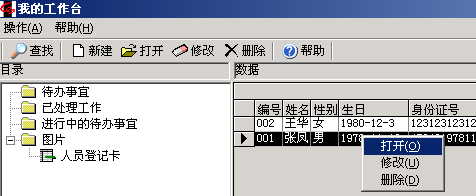 8.打开后的“人员登记卡”: 8.打开后的“人员登记卡”: 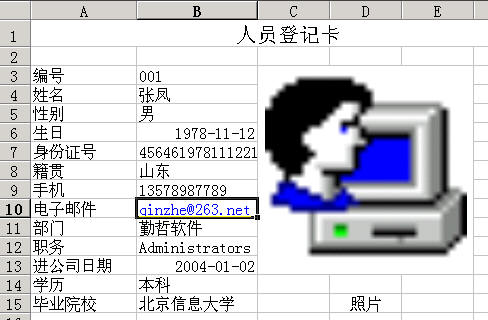 图形还可以使用在表间公式中。
(责任编辑:泉水) 图形还可以使用在表间公式中。
(责任编辑:泉水) |
第十四章 用Excel服务器实现图片管理(2)
时间:2006-05-11 16:33来源:北京勤哲软件技术有限责任公司 作者:admin 点击:
1122次
顶一下
(36)
100%
踩一下
(0)
0%
------分隔线----------------------------
- 发表评论
-
- 最新评论 进入详细评论页>>
